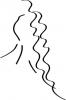Elimineer een bierbuik met Photoshop.
Niemand vindt het leuk om een onflatteuze foto van hem te laten maken. Het is altijd gênant als je jezelf een beetje hebt laten gaan. Als je bijvoorbeeld een grote bierbuik hebt, wil je die foto misschien niet naar de alumnivereniging of naar een website sturen om te plaatsen. Gelukkig, als je toevallig een exemplaar van Adobe Photoshop hebt, kun je de tools gebruiken om jezelf snel de buik te geven die je je graag herinnert, zonder dat je je toevlucht hoeft te nemen tot vervelende oefeningen. Dit werkt het beste met een foto vanaf de zijkant.
Stap 1
Laad de afbeelding op uw computer, hetzij door deze over te zetten van een digitale camera of door een gedrukt exemplaar in te scannen.
Video van de dag
Stap 2
Photoshop openen. Selecteer 'Bestand' in het menu en kies 'Openen'. Zoek in het dialoogvenster dat verschijnt het bestand dat u hebt geladen en open het.
Stap 3
Selecteer "Filter" in het menu en kies "Vloeibaar maken". Ga in het dialoogvenster dat verschijnt naar de werkbalk aan de linkerkant en kies de tool "Forward Warp".
Stap 4
Maak de "Brush" 600 in de gereedschapsopties aan de rechterkant. Gebruik nu het gereedschap om de buik beetje bij beetje naar binnen te duwen. Als u een fout maakt, klikt u op "Terugzetten" en begint u opnieuw.
Stap 5
Selecteer het gereedschap "Pucker" in de werkbalk en maak de grootte ongeveer 300. Gebruik het gereedschap om mierenlijnen of vervormingen te verwijderen in het gebied dat u hebt gerepareerd. Klik OK." Bewaar je werk.